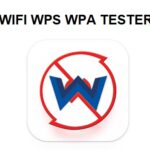Come condividere musica su FaceTime IOS 15: iOS 15 è disponibile su diversi telefoni Apple attuali ed è di serie sul nuovissimo iPhone 13 gamma. Viene fornito con varie nuove fantastiche funzionalità, come la possibilità di condividere musica durante le chiamate FaceTime.
tuttavia, come si collega la musica a FaceTime con iOS 15? Ecco una guida dettagliata all'utilizzo di SharePlay per ascoltare i brani di Apple Music durante le chiamate FaceTime su iPhone con iOS 15.
Contenuto
Questo articolo tratterà la condivisione di musica con Facetime iOS 15 tramite Apple Music e Spotify. Seguimi per maggiori informazioni su come lavorare.
Passo 1. Avvia FaceTime sul tuo iPhone, clic ” Nuovo FaceTime,” e poi aggiungi i tuoi dati di contatto.
Passo 2. Dopo aver configurato FaceTime, torna alla schermata principale del tuo iPhone. Seleziona Musica.
Passo 3. Seleziona la musica che desideri condividere, e quindi seleziona Riproduci. Nel menu a comparsa visualizzato, seleziona SharePlay per iniziare il video.
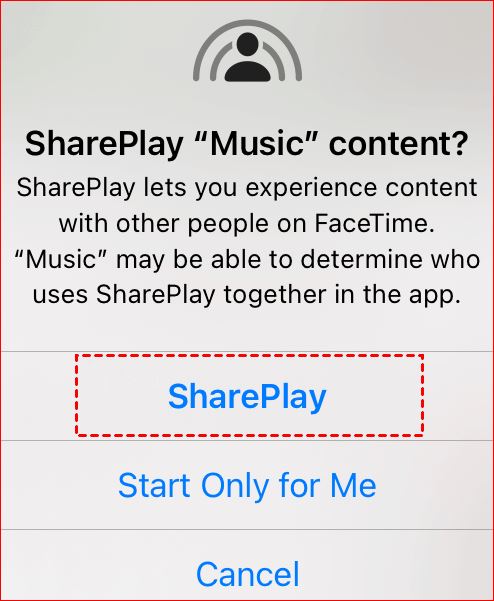
Passo 4. Seleziona la musica che desideri condividere, e quindi fare clic su Riproduci. Nel menu a comparsa visualizzato, Fare clic su CondividiPlayper iniziare il video.
Notifica: La funzione utilizza anche l'auto-ducking per interrompere la riproduzione audio ogni volta che il chiamante inizia a parlare. Tutti i partecipanti alla chiamata possono alterare la riproduzione rimandando lo spettacolo, film, o canzone.
Passo 1. Avvia FaceTime e connettiti con i tuoi amici seguendo i passaggi precedenti.
Passo 2. Sostituisci la schermata principale del tuo iPhone. Avvia l'app Spotify, Bluestacks è uno dei migliori e più popolari emulatori per l'esecuzione di software Android per PC Windows, per la finestra pop-up, fai clic su SharePlay proprio come nel passaggio precedente.
Passo 3. Inizia a riprodurre la musica. Ora condividi la musica con FaceTime iOS 15 con Spotify funziona.
Oltre a condividere la musica, Puoi anche caricare video e programmi TV tramite Apple TV. Apri Apple TV e scegli l'opzione che desideri condividere. Puoi quindi condividere facilmente i programmi TV.
tuttavia, alcuni utenti segnalano che Shareplay e Facetime non funzionano se condividono musica utilizzando Facetime iOS 15. In questa sezione, forniremo quattro opzioni per eliminare il problema.
Soluzione 1. Aggiorna la versione
In realtà, Shareplay richiede iOS 15 e versioni successive. Se tu o uno dei tuoi compagni non avete aggiornato le prestazioni del vostro iPhone all'ultima versione, allora sorge un problema.
Passo 1. Passo 1. Vai a Impostazioni. Poi, clicca il Generale scheda.
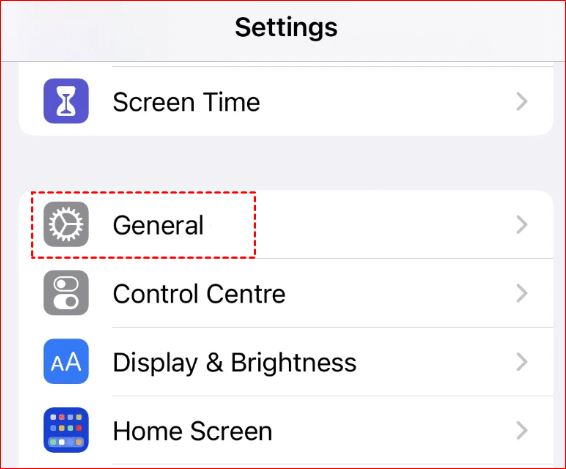
Passo 2. Selezionare ” Aggiornamento software.”
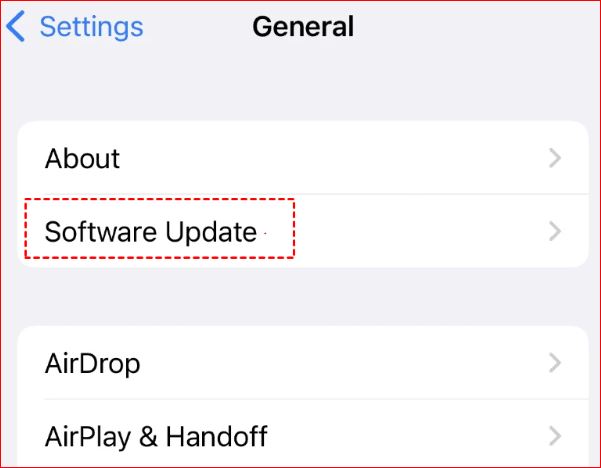
Passo 3. Dopo di che, sarai in grado di visualizzare qual è la versione dell'aggiornamento software. Se sei un iPhone e la persona con cui lo condividi è nella versione corretta, guarda il prossimo aggiornamento. Installa e scarica l'ultima versione se il tuo iPhone non è nella versione corretta.
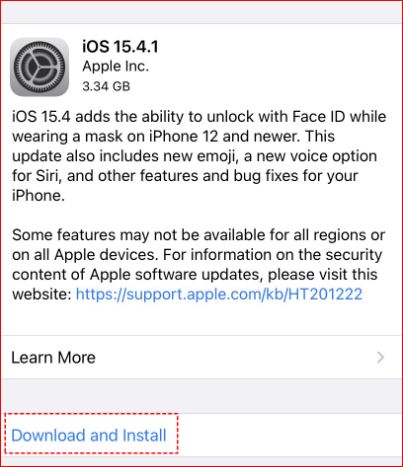
Se l'opzione Shareplay sul tuo iPhone non è abilitata, non è possibile ottenere la funzione di condivisione della musica, o. Quindi modificando l'impostazione di Shareplay su ” SU” l'opzione è richiesta.
Passo 1. Naviga in le impostazioni e quindi individuare FaceTime.
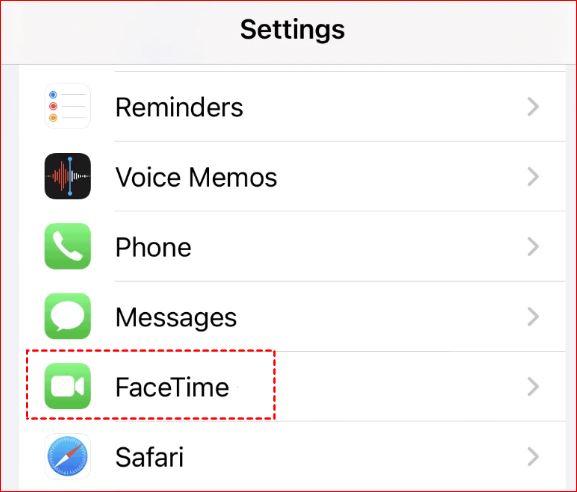
Passo 2. Dopo di che, troverai Shareplay. Cliccalo.
3. Fai scorrere il pulsante dal verde per assicurarti che Shareplay sia attivo.
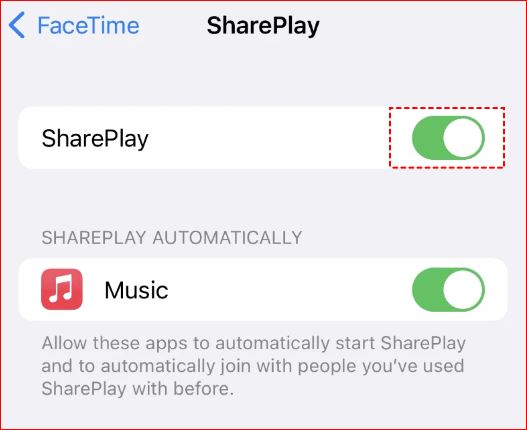
Soluzione 3. Disabilita e riattiva FaceTime su iPhone
Supponiamo che non ci sia nulla di sbagliato in Shareplay o nella versione che puoi disattivare e quindi riattivare l'app FaceTime su iPhone per un riavvio di FaceTime e rimuovere tutti i file danneggiati o danneggiati. Ovviamente, dovresti assicurarti che FaceTime sia compatibile nella tua zona.
Passo 1. Avvia le tue impostazioni e naviga”FaceTime” ” FaceTime.”
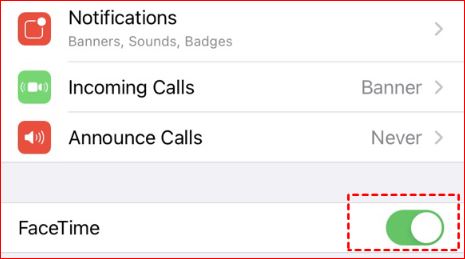
Passo 2. Spegni il dispositivo, quindi attiva l'interruttore che dice ” FaceTime.”
Conclusione
Ora è chiaro se è possibile condividere musica tramite FaceTime, e il modo migliore per farlo è usare Facetime iOS 15. tuttavia, supponiamo di riscontrare problemi come Shareplay e FaceTime non funzionanti. In quel caso.
Puoi aggiornare la versione, attiva Shareplay o disabilita e poi riavvia FaceTime o ripristina il tuo iPhone. Prima di cancellare il tuo iPhone, assicurati di eseguire il backup del tuo iPhone.
A proposito di WordPress
Come riproduci la musica durante FaceTime?
Scorri verso l'alto dal basso sulla chiamata FaceTime. Apri l'applicazione di streaming musicale che supporta SharePlay. Riproduci l'album o il brano. Si supponga richiesto da un prompt, seleziona Condividi Play.
Come guardi Together o ascolti Together durante una chiamata FaceTime
- Tocca verso l'alto sul lato destro della chiamata FaceTime.
- Seleziona l'applicazione di streaming compatibile con SharePlay.
- Scegli il programma televisivo, film, o la musica che desideri trasmettere in streaming.
- Fare clic su Condividi Gioca, o condividi il mio schermo se richiesto.
Avvia l'app Impostazioni e fai clic su “Facetime.” Clicca su Shareplay sotto i dettagli di contatto. Attiva l'interruttore per Shareplay sulla destra. Ora attiva l'interruttore per tutte le app che desideri utilizzare Shareplay.
Come disattivare le foto di FaceTime